Cadastro de Promoção
Opção de Promoção
Através dessa opção será possível usuários configurarem Promoções diretamente pelo sistema Atual
Food. Veja abaixo:

- Veremos detalhadamente como Cadastrar as Promoções por Grupo e Produto:
Cadastrando Promoção por Grupo
1° Passo - Clicando em Novo, o sistema apresentará a tela de Cadastro de Promoção. Veja abaixo:
Nota: Nesta tela o usuário poderá optar em cadastrar promoção para o Grupo ou Produto, como
podemos ver na imagem demonstrativa abaixo.

2° Passo - Informe o grupo que será concedido a promoção. Exemplo: 23 - Lanches;

3° Passo - Informe o total em Desconto para grupo. Exemplo: 10%;

4° Passo - Informe a Quantidade em Promoção, Quantidade Mínima para Promoção, Data de
Início e Fim da Promoção e o campo Bloquear Promoção Esgotada. Veja abaixo:

5° Passo - Será possível determinar os Dias da semana que a Promoção estará Ativa, para isso basta
marcar qual dia o usuário deseja. Exemplo: Marcando Terça-Feira, o sistema concederá a promoção
todas as Terças dentro da data estipulada para vender em Promoção para o grupo. Veja abaixo:

Nota: Importante ressaltar que caso não seja informado nenhum dia para vender em promoção o
sistema aplicará a promoção em todos os dias da semana. Veja abaixo:
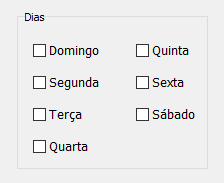
6° Passo - Clicando em Confirmar será salva a Promoção no Food. Veja abaixo:

Cadastrando Promoção por Produto
1° Passo - Clique na aba Por Produto. Veja abaixo:

2° Passo - Clicando em Novo, o sistema apresentará a tela de Cadastro de Promoção. Veja abaixo:
Nota: Nesta tela o usuário poderá optar em cadastrar promoção para o Grupo ou Produto, como
podemos ver na imagem demonstrativa abaixo.

3° Passo - Informe o Produto que será concedido a promoção. Exemplo: 213 - Cerveja Budweiser;

4° Passo - Informe o total em Desconto para o Produto. Exemplo: 30%;
Nota: Para o Produto o usuário poderá conceder desconto pela Porcentagem (%) ou pelo Valor (R$).

5° Passo - Informe a Quantidade em Promoção, Quantidade Mínima para Promoção, Data de Início
e Fim da Promoção e o campo Bloquear Promoção Esgotada. Veja abaixo:

5° Passo - Será possível determinar os Dias da semana que a Promoção estará Ativa, para isso basta
marcar quais dias o usuário deseja. Exemplo: Marcando Sexta-Feira, o sistema concederá a promoção
todas as Sextas dentro da data estipulada para vender em Promoção para o Produto. Veja abaixo:

Nota: Importante ressaltar que caso não seja informado nenhum dia para vender em promoção o
sistema aplicará a promoção em todos os dias da semana. Veja abaixo:
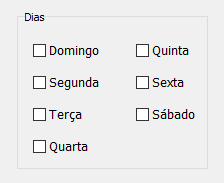
6° Passo - Clicando em Confirmar será salva a Promoção no Food. Veja abaixo:

Após realizar o cadastro os mesmos estarão disponíveis para ser vendido no Food.
Nota: O usuário poderá Suspender Promoção das seguintes maneiras:
- Pela a "grid" da tela, selecionando o registro e marcando como Suspensa a promoção ou através
do Duplo Clique.

- Pela a tela de Edição da promoção, desmarcando Checkbox. Veja abaixo:

Created with the Personal Edition of HelpNDoc: Elevate Your Documentation Process with HelpNDoc's Advanced Features